Când instalați drivere, precum și multe programe, trebuie să cunoașteți adâncimea de biți a sistemului de operare. Acest lucru este necesar pentru a instala versiunea optimă de software pentru Windows 7/8/10.
De regulă, dacă există versiuni diferite ale programului sau ale driverului, înainte de descărcare se recomandă să alegeți: versiunea pe 32 de biți sau pe 64 de biți. Dacă nu trebuie să alegeți nimic, atunci aceasta înseamnă un program pe 32 de biți și va funcționa pe orice sistem.
Pe 32 de biți Windows pe x86 include un nume de notă sau x32, și 64-biți - x64. cod x86 nu are nimic de-a face cu 86 de biți doar așa sa întâmplat de la primele versiuni ale Windows, care rulează pe o platformă de calculator bazate pe x86 (386, 486, 586, care amintește
Cum se determină adâncimea bitului Windows 7
În Windows 7, adâncimea de biți este foarte simplă. Pentru a face acest lucru, faceți clic dreapta pe pictograma computerului desktop și selectați "Properties"

Înainte de a deschide fereastra de proprietăți a sistemului, unde trebuie să găsiți o intrare despre tipul de Windows
După cum puteți vedea din imagine, am un sistem pe 64 de biți. E atât de simplu.
Cum se determină adâncimea bitului Windows 8
Cu cei opt, totul este ușor. De asemenea, aveți posibilitatea să faceți clic dreapta pe pictograma "Computer" de pe desktop. Sau mergeți la meniul "Start" al celor opt, găsiți butonul "Computer", faceți clic dreapta și selectați "Properties"
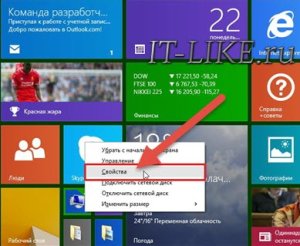
În proprietățile ferestrei sistemului, ne uităm la adâncimea bitului Windows 8

Dimensiunea Windows 10
Totuși, pentru a deschide fereastra "Sistem", faceți clic dreapta pe "Start" și selectați "Sistem"
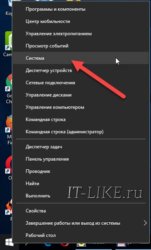
Alte căi, dacă nu ar funcționa
Dacă din anumite motive metodele de mai sus nu funcționează, atunci vom acționa diferit. Dacă pe desktop nu există nici o pictogramă de computer, mergeți la meniul Start și scrieți "system" în bara de căutare
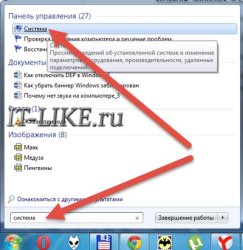
În rezultatele căutării selectăm "Sistem", arătăm.
Al doilea mod: mergeți la "Start -> Panou de control -> Sistem"

Aceste două opțiuni sunt potrivite pentru ambele sisteme de operare: Windows 7 și Windows 8. Acestea vă permit să afișați proprietățile aceluiași fereastră ale sistemului.
Următorul mod de a cunoaște adâncimea bitului Windows este, de asemenea, universal, dar deschide o altă fereastră. Deci, în bara de căutare a meniului "Start", scrieți "informații" și deschideți link-ul "Informații sistem"

În fereastra principală a programului căutăm linia "Tip"
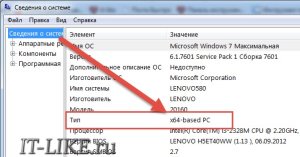
Pentru sistemele de operare pe 64 de biți, se va scrie "PC-ul pe 64 de biți" și pentru 32 de x "PC-uri pe bază de x86".
Câteva cuvinte în contul Windows XP. Deoarece acest sistem de operare a fost utilizat în principal pe computerele vechi, versiunea de 64 de dispozitive nu era aproape necesară. Prin urmare, fereastra de proprietăți a sistemului nu indică nici măcar că versiunea x86 este instalată, adică aceasta este setarea implicită. Dar dacă costă x 64, atunci va fi indicat.
Care sistem este mai bun: 32 sau 64 biți?
Mulți oameni pun această întrebare înainte de a instala Windows. și nu pentru nimic, pentru că depinde mult de asta. În general, capacitatea sistemului determină modul în care sistemul de operare interacționează cu procesorul și cu memoria de operare a calculatorului sau a laptopului. Un sistem de treizeci și doi de biți poate procesa 32 biți (4 octeți) de informații pe ciclu de ceas, iar șaizeci și doi de biți pot fi de două ori mai mari.
Acum, în primul rând, posibilitatea de a rula versiunea x64 pe un anumit calculator depinde în mod direct de cantitatea procesorului instalat. Din fericire, toate procesoarele moderne acceptă instrucțiuni pe 64 de biți.
Dacă instalați aplicația x64 în Windows x64, atunci va funcționa mai repede decât folosind versiunile pe 32 de biți!
În al doilea rând, sistemele x86 suportă doar 3,25-3,75 GB de RAM (depinde de configurația hardware-ului). Prin urmare, dacă aveți 4 sau mai multe gigaocteți de memorie RAM, alegeți un sistem de operare pe 64 de biți.
Dar, în cazul în care sistemele de operare x64 pentru a pune un calculator cu 2-3 GB de memorie, atunci acesta va funcționa, dar din cauza mai mare extravaganta aceeași memorie RAM decât x32, performanța va fi mai rău, chiar dacă procesorul să ruleze mai rapid în acest sistem de operare.
Să rezumăm
În acest articol, am dat seama cum să determinați adâncimea de biți a Windows 7/8/10. Acest lucru se poate face în fereastra "Proprietăți sistem" sau în programul "Informații sistem". Dacă aveți Windows x64, atunci când descărcați programe și drivere, alegeți întotdeauna versiunea pe 64 de biți.
Pentru șoferi, această regulă este obligatorie. Programele vor funcționa pentru ambele versiuni. Pentru 32 de programe există un folder separat pe unitatea "Program Files (x86)" și sunt lansate în modul de emulare x86 al sistemului de operare. Dar rulați un program de 64x într-un sistem de 32x va eșua.
Articole similare:
Svetlana
Acum 3 ani
După ce am făcut toate manipulările descrise, am aflat adâncimea de bit a sistemului meu de operare Windows8 - x64. Acum a devenit clar ce fel de dosar se află pe unitatea mea C - Program Files (x86) și pentru ce este vorba. Rezumând cele de mai sus, se dovedește că x64 este mai bun decât x32 (dacă luați în considerare suma RAM mai mare de 4). Ei bine, cred că pe cele mai moderne computere este exact așa cum este.
Da, dacă nu acordați atenție adâncimii bitului, puteți pierde o parte din memoria virtuală.
Blog master PC - explic lucruri complexe în limbaj simplu
Atunci când utilizați materialele site-ului, o condiție prealabilă este prezența unui hyperlink la articolul original
Articole similare
-
O analiză detaliată a opțiunilor pentru meniul contextual al ferestrelor
-
Bara de sarcini în Windows 7 ca și în Windows XP video - informații
-
Forțat să faceți upgrade la ferestrele 10 și procedurile sale
Trimiteți-le prietenilor: